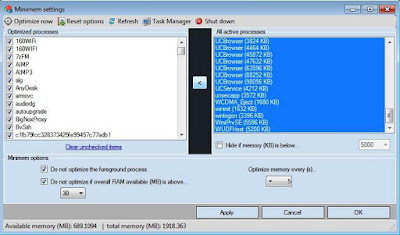Menkominfo - July 2017 Pemerintah melalui MENKOMINFO resmi memblokir telegram, dalam keterangannya MENKOMINFO berniat akan memblokir media sosial dan Google beserta layanannya jika tidak mematuhi peraturan yang berlaku di Indonesia.
Seperti yang terlihat pada gambar diatas, saya menggunakan ISP ( Internet Service Provider ) 3 ( Tri ) dan saya mencoba mengakses www.telegram.org akan tetapi redirect otomatis kehalaman yang diblock oleh provider Tri, tapi tidak perlu khawatir karena saya akan berbagi Beberapa Tips Untuk Anda Agar Dapat Mengakses Telegram Kembali.
Mungkin anda tidak tau apa itu web proxy, secara singkat pengertian web proxy adalah semacam Vpn akan tetapi menggunakan layanan berbasis website, anda dapat berinternet tanpa perlu mengkhawatirkan diri anda karena web proxy ini juga berfungsi menyimpan data anda secara rahasia ( Anonymous ) layaknya layanan Vpn. Data, file, web, informasi anda akan dijaga dan tetap rahasia. Berikut tutorialnya :
* Buka Website www.unblocksites.co
* Isikan alamat url dengan www.telegram.org
* Verify captcha lalu klik unblock
* Dan lihat hasilnya...
* Download terlebih dahulu bitvise dan proxifier [ Cari di Google ]
* Setelah anda download install kedua software tersebut.
* Lalu anda masukkan akun ssh pada bitvise, jika belum memilikinya anda bisa membuatnya pada website yang menyediakan ssh secara gratis.
* setelah anda masukkan akunnya, sekarang setting proxifier supaya bisa sinkron dengan bitvise.
* Pilih menu service pada bitvise, lalu centang " Enable " pada SOCKS/HTTP Proxy Forwarding
* Lalu buka proxifier dan pilih menu profiles, pilihlah proxy server, lalu klik Add
* Isikan Adrees dan Port dan pilih HTTPS, perlu diingat Address dan Port harus sama dengan listen interface dan listen port pada menu servce di bitvise ! [ Lihat lingkaran merah pada gambar ! ]
* Setelah terisi klik OK, lalu anda loginkan akun ssh pada bitvise, nanti akan sinkron otomatis.
* Selanjutnya anda setting DNS, buka "Open Network and Sharing Centre"
* Lalu pilih "Change Adapter Setting" setelah itu pilihlah network adapter yang anda pakai untuk akses internet.
* Selanjutnya klik kanan lalu pilih properties
* Maka akan terbuka jendela baru, 2x klik pada Internet Protocol Version 4 (TCP/IPv4)
* Maka akan muncul jendela baru lagi, ceklist pada bagian DNS ( yang bawah )
* Isikan 8.8.8.8 sebagai Preferred DNS Server dan 8.8.4.4 sebagai Alternate DNS Server
* Lalu klik Ok
* Setelah selesai, silahkan akses kembali www.telegram.org
* Jika belum terakses, anda hanya perlu membuka telegram lewat google dan lihat hasilnya
Untuk anda para blogger atau anda yang menekuni dunia blogging, salah satu teman saya membagikan informasi menarik yakni 4 Cara Meningkatkan Trafik Blog Dengan Cepat anda dapat membacanya lewat link berikut : 4 Cara Meningkatkan Trafik Blog Dengan Cepat
Terima kasih telah membaca Pemerintah Resmi Blokir Telegram, Begini Cara Mengaksesnya Kembali semoga tutorial yang saya berikan bermanfaat untuk anda, anda boleh copas artikel ini akan tetapi cantumkan sumber dengan link hidup yang mengarah ke halaman homepage blog saya, sampai nanti pada artikel saya berikutnya, stay saja di apa-4ja.blogspot.com ya =D
Seperti yang terlihat pada gambar diatas, saya menggunakan ISP ( Internet Service Provider ) 3 ( Tri ) dan saya mencoba mengakses www.telegram.org akan tetapi redirect otomatis kehalaman yang diblock oleh provider Tri, tapi tidak perlu khawatir karena saya akan berbagi Beberapa Tips Untuk Anda Agar Dapat Mengakses Telegram Kembali.
1. Web Proxy
Mungkin anda tidak tau apa itu web proxy, secara singkat pengertian web proxy adalah semacam Vpn akan tetapi menggunakan layanan berbasis website, anda dapat berinternet tanpa perlu mengkhawatirkan diri anda karena web proxy ini juga berfungsi menyimpan data anda secara rahasia ( Anonymous ) layaknya layanan Vpn. Data, file, web, informasi anda akan dijaga dan tetap rahasia. Berikut tutorialnya :
* Buka Website www.unblocksites.co
* Isikan alamat url dengan www.telegram.org
* Verify captcha lalu klik unblock
* Dan lihat hasilnya...
2. SSH / VPN + Setting DNS
Tutorial berikutnya adalah dengan menggunakan SSH / VPN, kali ini anda memerlukan software tambahan yaitu bitvise dan proxifier untuk login ke akun SSH, sedangkan untuk VPN anda dapat menambahkan software dari layanan VPN.* Download terlebih dahulu bitvise dan proxifier [ Cari di Google ]
* Setelah anda download install kedua software tersebut.
* Lalu anda masukkan akun ssh pada bitvise, jika belum memilikinya anda bisa membuatnya pada website yang menyediakan ssh secara gratis.
* setelah anda masukkan akunnya, sekarang setting proxifier supaya bisa sinkron dengan bitvise.
* Lalu buka proxifier dan pilih menu profiles, pilihlah proxy server, lalu klik Add
* Isikan Adrees dan Port dan pilih HTTPS, perlu diingat Address dan Port harus sama dengan listen interface dan listen port pada menu servce di bitvise ! [ Lihat lingkaran merah pada gambar ! ]
* Setelah terisi klik OK, lalu anda loginkan akun ssh pada bitvise, nanti akan sinkron otomatis.
* Selanjutnya anda setting DNS, buka "Open Network and Sharing Centre"
* Lalu pilih "Change Adapter Setting" setelah itu pilihlah network adapter yang anda pakai untuk akses internet.
* Selanjutnya klik kanan lalu pilih properties
* Maka akan terbuka jendela baru, 2x klik pada Internet Protocol Version 4 (TCP/IPv4)
* Maka akan muncul jendela baru lagi, ceklist pada bagian DNS ( yang bawah )
* Isikan 8.8.8.8 sebagai Preferred DNS Server dan 8.8.4.4 sebagai Alternate DNS Server
* Lalu klik Ok
* Setelah selesai, silahkan akses kembali www.telegram.org
* Jika belum terakses, anda hanya perlu membuka telegram lewat google dan lihat hasilnya
Untuk anda para blogger atau anda yang menekuni dunia blogging, salah satu teman saya membagikan informasi menarik yakni 4 Cara Meningkatkan Trafik Blog Dengan Cepat anda dapat membacanya lewat link berikut : 4 Cara Meningkatkan Trafik Blog Dengan Cepat
3. Browser VPN
Browser VPN adalah sebuah browser yang sudah ditanam VPN dari developer browser tersebut, hal ini berbeda dengan web proxy, karena browser VPN sendiri sudah dilengkapi VPN sedangkan web proxy adalah sebuah website yang memiliki proxy server seperti VPN, jadi jika anda menggunakan browser ini anda tidak perlu setting, mengunjungi laman, ataupun install software tambahan untuk membuka website yang diblokir. Saya menggunakan browser TOR Union, cara kerjanya cukup sederhana karena anda cukup ketikkan alamat url website tujuan dan website tersebut pun dapat diakses.Terima kasih telah membaca Pemerintah Resmi Blokir Telegram, Begini Cara Mengaksesnya Kembali semoga tutorial yang saya berikan bermanfaat untuk anda, anda boleh copas artikel ini akan tetapi cantumkan sumber dengan link hidup yang mengarah ke halaman homepage blog saya, sampai nanti pada artikel saya berikutnya, stay saja di apa-4ja.blogspot.com ya =D